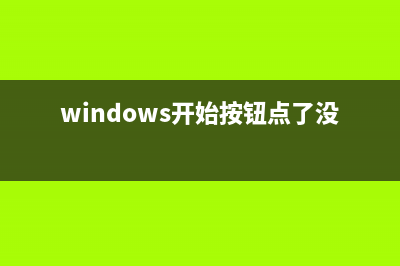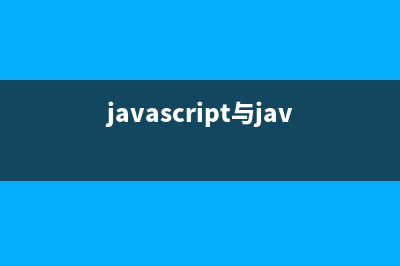位置: 编程技术 - 正文
MySql 5.7.20安装及data和my.ini文件的配置(mysql 5.7.22安装教程)
编辑:rootadmin推荐整理分享MySql 5.7.20安装及data和my.ini文件的配置(mysql 5.7.22安装教程),希望有所帮助,仅作参考,欢迎阅读内容。
文章相关热门搜索词:mysql5.7.29.0安装教程,mysql 5.7.21安装教程,mysql5.7.27安装教程图解,mysql 5.7.21安装教程,mysql 5.7.24安装,mysql 5.7.20安装教程,mysql 5.7.20安装教程,mysql 5.7.21安装教程,内容如对您有帮助,希望把文章链接给更多的朋友!
1.首先上MySql的官网下载
以我所选版本为例(免安装版),选择MYSQL Community Server 然后在右边选择你所对应的版本 我的是位 下载相应的zip版本
下载完解压到你想要存放的位置 我的是解压到D:mysql-5.7.-winx
解压完成后是没有data文件和my.ini配置文件 这些都是要自己补充(下文有补充)
接下来是设置环境变量。我的是w,打开系统变量,配置mysql的环境变量,下图是通过命令行打开系统变量
创建MYSQL_HOME变量,变量值为你解压的位置
在Path中添加%MYSQL_HOME%bin;(注意结尾处有分号)
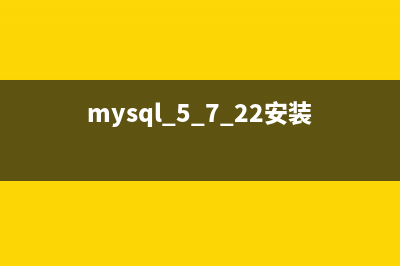
最后保存就完成了MySql的环境变量配置了
接下来是补充data文件和my.ini
在D:mysql-5.7.-winxbin目录下用管理员打开cmd(管理员打开cmd的方法有几种,其中一种可以通过win+x 然后选择命令提示符(管理员)打开后记得在DOS转到D:mysql-5.7.-winxbin目录下) 然后运行mysqld --initialize-insecure --user=mysql (注意有空格)
然后返回目录就会发现有data目录了
创建my.ini文件,内容为(这里内容不一定要按照下文 可以自行百度 但是其实都差不多内容)
完成上面两个文件的创建后,还是在D:mysql-5.7.-winxbin下用管理员运行cmd 输入命令 mysqld -install 如果出现Service successfully installed 说明注册成功了
因为我已经注册好了,所以再运行该命令时会出现上图
接下来 运行net start mysql命令(启动MYSQL命令) 会出现下图
net stop mysql命令(停止MYSQL命令)
到这里,你就完成了MySql的相关下载和配置
总结
以上所述是小编给大家介绍的MySql 5.7.安装及data和my.ini文件的配置,希望对大家有所帮助,如果大家有任何疑问请给我留言,小编会及时回复大家的。在此也非常感谢大家对积木网网站的支持!
安装mysq 5.7. 解压版遇到的坑(推荐) MySQL官网:
Mac系统下MySql下载MySQL5.7及详细安装图解 一.在浏览器当中输入以下地址
mysql千万级数据分页查询性能优化 mysql数据量大时使用limit分页,随着页码的增大,查询效率越低下。实验1.直接使用用limitstart,count分页语句:select*fromorderlimitstart,count当起始页较小时,
标签: mysql 5.7.22安装教程
本文链接地址:https://www.jiuchutong.com/biancheng/312074.html 转载请保留说明!